Ulotka. Zmiany w wersji
|
|
|
- Aleksandra Świderska
- 8 lat temu
- Przeglądów:
Transkrypt
1 Ulotka Zmiany w wersji Data produkcji wersji: 14 listopada 2016
2 Spis treści 1 Instalacja systemu Współpraca z przeglądarkami Współpraca z urządzeniami mobilnymi Ogólne Nowości Zmiany Poprawiono
3 1 Instalacja systemu Instalacja aplikacji w wersji jest możliwa tylko przy współpracy z Comarch ERP Optima / XL HR / Altum HR w wersji nie niższej niż. Reinstalacja aplikacji do wersji jest możliwa tylko w przypadku posiadania programu Comarch ERP Optima / XL HR / Altum HR w wersji nie niższej niż. Szczegółowe informacje na temat instalacji znajdują się w instrukcji Comarch ERP WAMC dostępnej na Indywidualnych Stronach Klientów / Partnerów. 1.1 Współpraca z przeglądarkami w wersji współpracuje z najnowszymi wersjami przeglądarek na komputerach stacjonarnych: Google Chrome Microsoft Internet Explorer Microsoft Edge Mozilla Firefox 1.2 Współpraca z urządzeniami mobilnymi Aplikację można uruchomić na urządzeniach mobilnych: z systemem Android w wersji 4.4 lub wyższej - przeglądarką Google Chrome z systemem ios - przeglądarką Safari z systemem Windows Phone - przeglądarką Microsoft Internet Explorer 3
4 2 Ogólne 2.1 Nowości 1. Szkolenia Dodano funkcjonalność rejestracji szkoleń pozwalającą na ewidencję przebiegu procesu szkoleniowego w firmie. W tym zakresie istnieje możliwość: definiowania własnej Listy szkoleń w podziale na szkolenia wewnętrzne i zewnętrzne, tworzenia i zarządzania Okresami szkoleniowymi, planowania i zatwierdzania szkoleń dla pracowników z poziomu Planu szkoleń. Ewidencja zrealizowanych szkoleń dostępna jest w danych pracownika - zakładka Szkolenia. Rys 1. Menu Szkolenia Wykonywanie poszczególnych operacji w zakresie Szkoleń zostało oparte na ustawieniach w schemacie uprawnień. Ustawienia dla sekcji Szkolenia w zakładce Ogólne decydują o dostępie do menu Lista szkoleń oraz Plan szkoleń. Natomiast z poziomu zakładki Zarządzanie można nadać uprawnienie do definiowania Listy szkoleń i Okresów szkoleniowych. Rys 2. Schematy uprawnień zakładka Zarządzanie Uprawnienie to w schemacie Domyślnym jest automatycznie ustawione na Brak. Zmiana opcji na Aktywne spowoduje pojawienie się Listy szkoleń i Okresów szkoleniowych w menu bocznym. Daje to zalogowanej osobie możliwość tworzenia i przypisywania okresów szkoleniowych. Przy jednoczesnym ustawieniu opcji Edycja lub Podgląd do szkoleń podwładnych, z poziomu okresu szkoleniowego kierownik/zastępca będzie miał dostęp do podglądu osób zapisanych na szkolenia. Lista szkoleń Przycisk Dodaj umożliwia dodanie nowego szkolenia do listy. W formularzu Dodaj szkolenie należy wpisać jego unikalną nazwę, a następnie wybrać rodzaj szkolenia: Wewnętrzne lub Zewnętrzne. Dodatkowe pola umożliwiają wybór Kategorii i Profilu szkolenia oraz Ilości dni i Kosztu planowanego szkolenia. 4
5 Rys 3. Formularz dodawania szkolenia zewnętrznego Usuwanie szkolenia z listy jest możliwe tylko w sytuacji, kiedy nie zostało zaplanowane u żadnego pracownika. Jeśli było już wykorzystane przy planowaniu szkoleń, to wówczas próba usunięcia takiego szkolenia spowoduje wyświetlenie komunikatu: Nie można usunąć szkolenia, ponieważ istnieją pracownicy zapisani na to szkolenie. W takiej sytuacji szkolenie można je oznaczyć jako Nieaktywne, a pracownicy nie będą mogli się już na nie zapisywać. Okresy szkoleniowe Okresy szkoleniowe mogą być tworzone na wybrane lata/miesiące i udostępnione dla całej firmy lub dla wybranego centrum podległościowego. Użytkownicy posiadający uprawnienie do zarządzania mają w menu widoczną zakładkę Szkolenia > Okresy szkoleniowe. Kafelki zawierają informację o: nazwie okresu szkoleniowego, Rys 4. Okresy szkoleniowe okno z kafelkami przypisanym centrum, które będzie mogło korzystać z tego budżetu, okresie na jaki ustalono budżet szkoleniowy, kwocie tego budżetu. Jeśli łączny koszt szkoleń przypisanych do danego okresu szkoleniowego przewyższa jego budżet, wówczas kwota na kafelku jest wyświetlana w kolorze czerwonym. 5
6 Dodatkowe oznaczenie na kafelku informuje o statusie Zablokowanym. Plan szkoleń Pracownik może zaplanować sobie szkolenia lub podejrzeć szkolenia, jakie zaplanował dla niego przełożony. Operacje te zależą od posiadanych uprawnień. Rys 5. Lista szkoleń widok kafelkowy Widok kafelkowy zawiera informacje o: nazwisku pracownika, nazwie przypisanego szkolenia, okresie szkoleniowym z jakiego będzie finansowane szkolenie, czasie trwania tego szkolenia. Dodatkowo na kafelkach mogą pojawić się oznaczenia graficzne statusu, w jakim znajduje się przypisane szkolenie: Brak oznaczenia Zaplanowane oznacza status szkolenia, na które pracownik jest zapisany, ale nie zostało ono jeszcze zatwierdzenie przez przełożonego. Zatwierdzone takie oznaczenie będzie widoczne dla szkolenia zatwierdzonego przez przełożonego (użyto opcji Zatwierdź). Zrealizowane takie oznaczenie będzie widoczne dla szkolenia, które zostało już zrealizowane przez pracownika (użyto opcji Oznacz jako zrealizowane). Ewidencja zrealizowanych szkoleń dostępna jest w danych pracownika - zakładka Szkolenia. Akcje wykonywane w zakresie planowania, zatwierdzania i usuwania szkoleń mogą być wysyłane w formie powiadomień mailowych na adres pracownika, kierownika i jego zastępcy oraz dodatkowy adres wskazany w Konfiguracji. Ustawienia powiadomień mailowych znajdują się w menu Administracja > Konfiguracja. Domyślnie włączono ich wysyłanie. Rys 6. Powiadomienia mailowe widok w konfiguracji 6
7 2. Intranet. Dokumenty do pobrania. Dodano funkcjonalność tworzenia biblioteki dokumentów, za pomocą której można udostępniać pracownikom do pobrania dowolne dokumenty np. regulamin wynagrodzeń, wnioski, procedury itp. Mogą to być dokumenty o wielkości nie przekraczającej 5 MB. Obsługiwane formaty: pdf, doc, docx, xls, xlsx, odt, ods, rar, zip, 7zip, png, jpg, jpeg. Dokumenty może dodawać oraz usuwać Użytkownik admin oraz Użytkownik z przypiętym schematem Administrator. Bezpośrednie kliknięcie w dokument uruchamia jego pobieranie na dysk komputera lub urządzenia mobilnego. Rys 7. Dokumenty do pobrania kafelki Uw aga: Na urządzeniach mobilnych opcja dodawania i usuwania dokumentów nie jest dos tępna. Dostęp do menu Intranet dokumenty do pobrania można wyłączyć zmieniając ustawienie na Brak w istniejących schematach uprawnień (zakładka Pozostałe). W schemacie Domyślnym ustawiono opcję na Aktywne, co oznacza, że użytkownicy z tym schematem, po zalogowaniu do aplikacji będą mieli dostęp do nowej funkcjonalności. Więcej informacji na temat nowych funkcjonalności znajduje się w dokumentacji do aplikacji Instrukcja Użytkownika. Zachęcamy również do obejrzenia prezentacji nowości w formie filmu szkoleniowego. Powyższe materiały dostępne są na stronie internetowej: 7
8 2.2 Zmiany 1. Ocena pracownika. Umożliwiono edycję arkusza oceny przypisanego pracownikowi. Zmiany można nanieść w arkuszu do momentu kiedy pracownik lub kierownik nie dokonał zatwierdzenia oceny. Dane podlegające edycji zależą od uprawnień zalogowanego kierownika. Jeśli ma on prawo do oceny podwładnego, to może zmieniać dane w zakładkach Ogólne i Arkusz. Jeśli dodatkowo ma prawo do Konfiguracji oceny (uprawnienie z gałęzi Zarządzanie), to będzie mógł dokonać ewentualnych zmian w zakładce Konfiguracja. Zmiana skali ocen jest możliwa tylko w przypadku, gdy oceny w arkuszu nie zostały wypełnione. 2. Nieobecności. Wniosek o urlop. Umożliwiono wydruk wniosku urlopowego dla nieobecności zatwierdzonej z poziomu Grafika urlopowego. 2.3 Poprawiono 1. Plan pracy. Poprawiono walidację co 4 wolnej niedzieli dla planu pracy w układzie miesięcznym (widok - ilość godzin). Mimo, że pracownikowi zaplanowano pracę przez 4 niedziele z rzędu, program nie sygnalizował, że przynajmniej jedna z tych niedziel powinna być dniem wolnym. Poprawiono. 2. Grafik urlopowy. Poprawiono działanie daty dla systemu Windows10. Podczas wpisywania nieobecności z poziomu Grafika urlopowego dla daty systemowej dd-mm-rrrr pojawiała się data nieodpowiadająca rokiem i miesiącem do daty bieżącej. Poprawiono. 8
9 COMARCH ERP Nieautoryzowane rozpowszechnianie całości lub fragmentu niniejszej publikacji w jakiejkolwiek postaci jest zabronione. Wykonywanie kopii metodą kserograficzną, fotograficzną, a także kopiowanie na nośniku filmowym, magnetycznym lub innym, powoduje naruszenie praw autorskich niniejszej publikacji. Copyright 2016 COMARCH Wszelkie prawa zastrzeżone. 9
Ulotka. Zmiany w wersji
 Ulotka Zmiany w wersji Data produkcji wersji: 12 stycznia 2017 Spis treści 1 Instalacja systemu... 3 1.1 Współpraca z przeglądarkami... 3 1.2 Współpraca z urządzeniami mobilnymi... 3 2 Ogólne... 4 2.1
Ulotka Zmiany w wersji Data produkcji wersji: 12 stycznia 2017 Spis treści 1 Instalacja systemu... 3 1.1 Współpraca z przeglądarkami... 3 1.2 Współpraca z urządzeniami mobilnymi... 3 2 Ogólne... 4 2.1
Ulotka. Zmiany w wersji
 Ulotka Zmiany w wersji Spis treści 1 Instalacja systemu... 3 1.1 Współpraca z przeglądarkami... 3 1.2 Współpraca z urządzeniami mobilnymi... 3 2 Ogólne... 4 2.1 Nowości... 4 2.2 Zmiany... 6 2.3 Poprawiono...
Ulotka Zmiany w wersji Spis treści 1 Instalacja systemu... 3 1.1 Współpraca z przeglądarkami... 3 1.2 Współpraca z urządzeniami mobilnymi... 3 2 Ogólne... 4 2.1 Nowości... 4 2.2 Zmiany... 6 2.3 Poprawiono...
Ulotka. Zmiany w wersji
 Ulotka Zmiany w wersji Data produkcji wersji: 13.11.2017 Spis treści 1 Instalacja systemu... 3 1.1 Współpraca z przeglądarkami... 3 1.2 Współpraca z urządzeniami mobilnymi... 3 2 Ogólne... 4 2.1 Nowości...
Ulotka Zmiany w wersji Data produkcji wersji: 13.11.2017 Spis treści 1 Instalacja systemu... 3 1.1 Współpraca z przeglądarkami... 3 1.2 Współpraca z urządzeniami mobilnymi... 3 2 Ogólne... 4 2.1 Nowości...
Ulotka. Zmiany w wersji 2016.1.1. Comarch ERP e-pracownik 1 Zmiany w wersji 2016.1.1
 Ulotka Zmiany w wersji 2016.1.1 Comarch ERP e-pracownik 1 Zmiany w wersji 2016.1.1 Spis treści 1 INSTALACJA SYSTEMU... 3 1.1 WSPÓŁPRACA Z PRZEGLĄDARKAMI... 3 1.2 WSPÓŁPRACA Z URZĄDZENIAMI MOBILNYMI...
Ulotka Zmiany w wersji 2016.1.1 Comarch ERP e-pracownik 1 Zmiany w wersji 2016.1.1 Spis treści 1 INSTALACJA SYSTEMU... 3 1.1 WSPÓŁPRACA Z PRZEGLĄDARKAMI... 3 1.2 WSPÓŁPRACA Z URZĄDZENIAMI MOBILNYMI...
Ulotka. Zmiany w wersji 2015.5.1. Comarch ERP e-pracownik 1 Zmiany w wersji 2015.5.1
 Ulotka Zmiany w wersji 2015.5.1 Comarch ERP e-pracownik 1 Zmiany w wersji 2015.5.1 Spis treści 1 INSTALACJA SYSTEMU... 3 1.1 WSPÓŁPRACA Z PRZEGLĄDARKAMI... 3 1.2 WSPÓŁPRACA Z URZĄDZENIAMI MOBILNYMI...
Ulotka Zmiany w wersji 2015.5.1 Comarch ERP e-pracownik 1 Zmiany w wersji 2015.5.1 Spis treści 1 INSTALACJA SYSTEMU... 3 1.1 WSPÓŁPRACA Z PRZEGLĄDARKAMI... 3 1.2 WSPÓŁPRACA Z URZĄDZENIAMI MOBILNYMI...
Ulotka. Zmiany w wersji
 Ulotka Zmiany w wersji Data produkcji wersji: 26 czerwca 2017 Spis treści 1 Instalacja systemu... 3 1.1 Współpraca z przeglądarkami... 3 1.2 Współpraca z urządzeniami mobilnymi... 3 2 Ogólne... 4 2.1 Nowości...
Ulotka Zmiany w wersji Data produkcji wersji: 26 czerwca 2017 Spis treści 1 Instalacja systemu... 3 1.1 Współpraca z przeglądarkami... 3 1.2 Współpraca z urządzeniami mobilnymi... 3 2 Ogólne... 4 2.1 Nowości...
Ulotka. Zmiany w wersji 2015.6.1. Comarch ERP e-pracownik 1 Zmiany w wersji 2015.6.1
 Ulotka Zmiany w wersji 2015.6.1 Comarch ERP e-pracownik 1 Zmiany w wersji 2015.6.1 Spis treści 1 INSTALACJA SYSTEMU... 3 1.1 WSPÓŁPRACA Z PRZEGLĄDARKAMI... 3 1.2 WSPÓŁPRACA Z URZĄDZENIAMI MOBILNYMI...
Ulotka Zmiany w wersji 2015.6.1 Comarch ERP e-pracownik 1 Zmiany w wersji 2015.6.1 Spis treści 1 INSTALACJA SYSTEMU... 3 1.1 WSPÓŁPRACA Z PRZEGLĄDARKAMI... 3 1.2 WSPÓŁPRACA Z URZĄDZENIAMI MOBILNYMI...
Ulotka. Zmiany w wersji
 Ulotka Zmiany w wersji Data produkcji wersji: 12 lipca 2016 Spis treści 1 Instalacja systemu... 3 1.1 Współpraca z przeglądarkami... 3 1.2 Współpraca z urządzeniami mobilnymi... 3 2 Ogólne... 4 2.1 Nowości...
Ulotka Zmiany w wersji Data produkcji wersji: 12 lipca 2016 Spis treści 1 Instalacja systemu... 3 1.1 Współpraca z przeglądarkami... 3 1.2 Współpraca z urządzeniami mobilnymi... 3 2 Ogólne... 4 2.1 Nowości...
Ulotka. Zmiany w wersji 2014.1.1. Data produkcji wersji: 20 listopad 2013. Comarch ERP e-pracownik 1 Zmiany w wersji 2014.1.1
 Ulotka Zmiany w wersji 2014.1.1 Data produkcji wersji: 20 listopad 2013 Comarch ERP e-pracownik 1 Zmiany w wersji 2014.1.1 Spis treści 1 INSTALACJA SYSTEMU... 3 1.1 WSPÓŁPRACA Z PRZEGLĄDARKAMI... 3 1.2
Ulotka Zmiany w wersji 2014.1.1 Data produkcji wersji: 20 listopad 2013 Comarch ERP e-pracownik 1 Zmiany w wersji 2014.1.1 Spis treści 1 INSTALACJA SYSTEMU... 3 1.1 WSPÓŁPRACA Z PRZEGLĄDARKAMI... 3 1.2
Ulotka. Zmiany w wersji 2014.2.1. Comarch ERP e-pracownik 1 Zmiany w wersji 2014.2.1
 Ulotka Zmiany w wersji 2014.2.1 Comarch ERP e-pracownik 1 Zmiany w wersji 2014.2.1 Spis treści 1 INSTALACJA SYSTEMU... 3 1.1 WSPÓŁPRACA Z PRZEGLĄDARKAMI... 3 1.2 WSPÓŁPRACA Z URZĄDZENIAMI MOBILNYMI...
Ulotka Zmiany w wersji 2014.2.1 Comarch ERP e-pracownik 1 Zmiany w wersji 2014.2.1 Spis treści 1 INSTALACJA SYSTEMU... 3 1.1 WSPÓŁPRACA Z PRZEGLĄDARKAMI... 3 1.2 WSPÓŁPRACA Z URZĄDZENIAMI MOBILNYMI...
Ulotka. Zmiany w wersji 2015.1.1. Comarch ERP e-pracownik 1 Zmiany w wersji 2015.1.1
 Ulotka Zmiany w wersji 2015.1.1 Comarch ERP e-pracownik 1 Zmiany w wersji 2015.1.1 Spis treści 1 INSTALACJA SYSTEMU... 3 1.1 WSPÓŁPRACA Z PRZEGLĄDARKAMI... 3 1.2 WSPÓŁPRACA Z URZĄDZENIAMI MOBILNYMI...
Ulotka Zmiany w wersji 2015.1.1 Comarch ERP e-pracownik 1 Zmiany w wersji 2015.1.1 Spis treści 1 INSTALACJA SYSTEMU... 3 1.1 WSPÓŁPRACA Z PRZEGLĄDARKAMI... 3 1.2 WSPÓŁPRACA Z URZĄDZENIAMI MOBILNYMI...
Ulotka. Zmiany w wersji Data produkcji wersji: 25 września Wersja
 Zmiany w wersji Data produkcji wersji: 25 września 2017 Wersja Spis treści wymagania... 3 Aktualizacja do wersji... 5 Zmiana adresu serwisu wymiany danych... 5 Zmiana adresu nowego panelu administracyjnego...
Zmiany w wersji Data produkcji wersji: 25 września 2017 Wersja Spis treści wymagania... 3 Aktualizacja do wersji... 5 Zmiana adresu serwisu wymiany danych... 5 Zmiana adresu nowego panelu administracyjnego...
Ulotka. Zmiany w wersji Data produkcji wersji: 26 marca Wersja
 Zmiany w wersji Data produkcji wersji: 26 marca 2018 Wersja Spis treści wymagania... 3 Nowe API Paczkomatów InPost... 5 Liquid Sync tylko z SSL... 5 Zmiana adresu serwisu wymiany danych... 5 Zmiana adresu
Zmiany w wersji Data produkcji wersji: 26 marca 2018 Wersja Spis treści wymagania... 3 Nowe API Paczkomatów InPost... 5 Liquid Sync tylko z SSL... 5 Zmiana adresu serwisu wymiany danych... 5 Zmiana adresu
Zmiany funkcjonalne i lista obsłużonych zgłoszeń Comarch DMS
 Zmiany funkcjonalne i lista obsłużonych zgłoszeń Spis treści 1 Zmiany funkcjonalne... 3 Automatyczny zapis karty obiegu w pierwszym etapie... 3 Mapowanie wielu kontrolek typu Załącznik do dokumentu generowanego
Zmiany funkcjonalne i lista obsłużonych zgłoszeń Spis treści 1 Zmiany funkcjonalne... 3 Automatyczny zapis karty obiegu w pierwszym etapie... 3 Mapowanie wielu kontrolek typu Załącznik do dokumentu generowanego
Wymagania techniczne. Comarch e-sklep
 Wersja Spis treści 1 Wymagania po stronie użytkownika... 3 1.1 Oprogramowanie... 3 1.1.1 Przeglądarki internetowe... 3 1.1.2 Oprogramowanie ERP... 3 1.1.3 System operacyjny... 3 1.1.4 Komponenty systemowe:...
Wersja Spis treści 1 Wymagania po stronie użytkownika... 3 1.1 Oprogramowanie... 3 1.1.1 Przeglądarki internetowe... 3 1.1.2 Oprogramowanie ERP... 3 1.1.3 System operacyjny... 3 1.1.4 Komponenty systemowe:...
Comarch B2B Ulotka. Comarch ERP XL / Comarch ERP Altum. Zmiany w wersji
 Comarch B2B Ulotka Comarch ERP XL / Comarch ERP Altum Zmiany w wersji 2018.4 Data produkcji wersji 30 lipiec 2018 Copyright 2018 COMARCH Wszelkie prawa zastrzeżone Nieautoryzowane rozpowszechnianie całości
Comarch B2B Ulotka Comarch ERP XL / Comarch ERP Altum Zmiany w wersji 2018.4 Data produkcji wersji 30 lipiec 2018 Copyright 2018 COMARCH Wszelkie prawa zastrzeżone Nieautoryzowane rozpowszechnianie całości
System Obsługi Zgłoszeń Instrukcja Użytkownika
 System Obsługi Zgłoszeń Instrukcja Użytkownika Copyright 2018 Comarch S.A. 1 Logowanie do Systemu Logowanie do Systemu dla Klientów i Partnerów Comarch dostępne jest z poziomu Indywidualnych Stron Klienta/Partnera.
System Obsługi Zgłoszeń Instrukcja Użytkownika Copyright 2018 Comarch S.A. 1 Logowanie do Systemu Logowanie do Systemu dla Klientów i Partnerów Comarch dostępne jest z poziomu Indywidualnych Stron Klienta/Partnera.
Lista zgłoszeń zrealizowanych w uaktualnieniach Hot Fix w wersji
 zrealizowanych w uaktualnieniach Hot Fix w wersji Wstęp... 3 Zgłoszenia zrealizowane w wersji Hot Fix.1... 4 Zgłoszenie TFSID 358952... 4 Zgłoszenie TFSID 390124... 4 Zgłoszenie TFSID 390427... 4 Zgłoszenie
zrealizowanych w uaktualnieniach Hot Fix w wersji Wstęp... 3 Zgłoszenia zrealizowane w wersji Hot Fix.1... 4 Zgłoszenie TFSID 358952... 4 Zgłoszenie TFSID 390124... 4 Zgłoszenie TFSID 390427... 4 Zgłoszenie
Ulotka. Wersja 2016.2
 Ulotka Wersja 2016.2 Spis treści COMARCH ERP E-SKLEP... 3 AKTUALIZACJA DO WERSJI 2016.2... 4 SZABLON LIQUID KONWERSJA SZABLONU... 4 1 NOWOŚCI... 5 1.1 PORÓWNYWARKI CENOWE OPARTE NA SILNIKU LIQUID... 5
Ulotka Wersja 2016.2 Spis treści COMARCH ERP E-SKLEP... 3 AKTUALIZACJA DO WERSJI 2016.2... 4 SZABLON LIQUID KONWERSJA SZABLONU... 4 1 NOWOŚCI... 5 1.1 PORÓWNYWARKI CENOWE OPARTE NA SILNIKU LIQUID... 5
Lista zgłoszeń zrealizowanych w uaktualnieniach Hot Fix w wersji
 zrealizowanych w uaktualnieniach Hot Fix w wersji Wstęp... 3 Zgłoszenia zrealizowane w wersji Hot Fix.1... 4 Zgłoszenie TFSID 366136... 4 Zgłoszenie TFSID 366721... 4 Zgłoszenie TFSID 367226... 4 Zgłoszenie
zrealizowanych w uaktualnieniach Hot Fix w wersji Wstęp... 3 Zgłoszenia zrealizowane w wersji Hot Fix.1... 4 Zgłoszenie TFSID 366136... 4 Zgłoszenie TFSID 366721... 4 Zgłoszenie TFSID 367226... 4 Zgłoszenie
Spis treści. 1. Konfiguracja systemu ewuś...3. 2. Logowanie się do systemu ewuś...6. 3. Korzystanie z systemu ewuś...6. 4. Weryfikacja cykliczna...
 Centralny Ośrodek Informatyki Górnictwa S.A. KSOP Obsługa systemu ewuś Katowice, 2013 Spis treści 1. Konfiguracja systemu ewuś...3 2. Logowanie się do systemu ewuś...6 3. Korzystanie z systemu ewuś...6
Centralny Ośrodek Informatyki Górnictwa S.A. KSOP Obsługa systemu ewuś Katowice, 2013 Spis treści 1. Konfiguracja systemu ewuś...3 2. Logowanie się do systemu ewuś...6 3. Korzystanie z systemu ewuś...6
Comarch B2B Ulotka. Comarch ERP XL / Comarch ERP Altum. Zmiany w wersji 2018
 Comarch B2B Ulotka Comarch ERP XL / Comarch ERP Altum Zmiany w wersji 2018 Data produkcji wersji 8 styczeń 2018 Copyright 2017 COMARCH Wszelkie prawa zastrzeżone Nieautoryzowane rozpowszechnianie całości
Comarch B2B Ulotka Comarch ERP XL / Comarch ERP Altum Zmiany w wersji 2018 Data produkcji wersji 8 styczeń 2018 Copyright 2017 COMARCH Wszelkie prawa zastrzeżone Nieautoryzowane rozpowszechnianie całości
Pierwsze kroki. Comarch e-sklep
 Wersja Spis treści 1 Podstawowa konfiguracja... 3 Zmiana hasła... 3 Uzupełnienie danych sklepu... 3 Konfiguracja e-mail... 4 Definiowanie form wysyłki i dostawy... 5 Definiowanie płatności... 6 Tworzenie
Wersja Spis treści 1 Podstawowa konfiguracja... 3 Zmiana hasła... 3 Uzupełnienie danych sklepu... 3 Konfiguracja e-mail... 4 Definiowanie form wysyłki i dostawy... 5 Definiowanie płatności... 6 Tworzenie
Zmiany funkcjonalne wprowadzone w Comarch e-sprawozdania w wersji
 Zmiany funkcjonalne wprowadzone w w wersji Spis treści 1 Sprawozdanie dla emitentów papierów wartościowych... 3 Tworzenie sprawozdania dla emitentów... 3 Wprowadzenie... 4 Raporty ESPI... 5 Kończenie pracy...
Zmiany funkcjonalne wprowadzone w w wersji Spis treści 1 Sprawozdanie dla emitentów papierów wartościowych... 3 Tworzenie sprawozdania dla emitentów... 3 Wprowadzenie... 4 Raporty ESPI... 5 Kończenie pracy...
Konfiguracja przeglądarek do pracy z aplikacjami Asix.Evo Instalacja i konfiguracja dodatku IE Tab
 NIEZAWODNE ROZWIĄZANIA SYSTEMÓW AUTOMATYKI Konfiguracja przeglądarek do pracy z aplikacjami Asix.Evo Instalacja i konfiguracja dodatku IE Tab Pomoc techniczna Dok. Nr PLP0022 Wersja:05-06-2014 ASKOM i
NIEZAWODNE ROZWIĄZANIA SYSTEMÓW AUTOMATYKI Konfiguracja przeglądarek do pracy z aplikacjami Asix.Evo Instalacja i konfiguracja dodatku IE Tab Pomoc techniczna Dok. Nr PLP0022 Wersja:05-06-2014 ASKOM i
Instrukcja Użytkownika. Comarch ERP e-pracownik. Wersja
 Instrukcja Użytkownika Wersja Prawa wynikające z Warunków Gwarancji Użytkownik nabywa po rejestracji programu u Producenta. Dokumentem potwierdzającym rejestrację jest Certyfikat Rejestracji Oprogramowania,
Instrukcja Użytkownika Wersja Prawa wynikające z Warunków Gwarancji Użytkownik nabywa po rejestracji programu u Producenta. Dokumentem potwierdzającym rejestrację jest Certyfikat Rejestracji Oprogramowania,
Instrukcja Użytkownika. Comarch ERP e-pracownik. Wersja
 Instrukcja Użytkownika Wersja Prawa wynikające z Warunków Gwarancji Użytkownik nabywa po rejestracji programu u Producenta. Dokumentem potwierdzającym rejestrację jest Certyfikat Rejestracji Oprogramowania,
Instrukcja Użytkownika Wersja Prawa wynikające z Warunków Gwarancji Użytkownik nabywa po rejestracji programu u Producenta. Dokumentem potwierdzającym rejestrację jest Certyfikat Rejestracji Oprogramowania,
Instrukcja Użytkownika. Comarch ERP e-pracownik. Wersja
 Instrukcja Użytkownika Wersja Prawa wynikające z Warunków Gwarancji Użytkownik nabywa po rejestracji programu u Producenta. Dokumentem potwierdzającym rejestrację jest Certyfikat Rejestracji Oprogramowania,
Instrukcja Użytkownika Wersja Prawa wynikające z Warunków Gwarancji Użytkownik nabywa po rejestracji programu u Producenta. Dokumentem potwierdzającym rejestrację jest Certyfikat Rejestracji Oprogramowania,
Comarch B2B Ulotka. Comarch ERP XL / Comarch ERP Altum. Zmiany w wersji
 Comarch B2B Ulotka Comarch ERP XL / Comarch ERP Altum Zmiany w wersji 2018.1 Data produkcji wersji 26 luty 2018 Copyright 2018 COMARCH Wszelkie prawa zastrzeżone Nieautoryzowane rozpowszechnianie całości
Comarch B2B Ulotka Comarch ERP XL / Comarch ERP Altum Zmiany w wersji 2018.1 Data produkcji wersji 26 luty 2018 Copyright 2018 COMARCH Wszelkie prawa zastrzeżone Nieautoryzowane rozpowszechnianie całości
 Instrukcja składania wniosku o dofinansowanie w systemie informatycznym IP na potrzeby konkursu nr 1/1.1.1/2017 INFORMACJE OGÓLNE 1. Wnioski o dofinansowanie projektu w ramach konkursu nr 1/1.1.1/2017
Instrukcja składania wniosku o dofinansowanie w systemie informatycznym IP na potrzeby konkursu nr 1/1.1.1/2017 INFORMACJE OGÓLNE 1. Wnioski o dofinansowanie projektu w ramach konkursu nr 1/1.1.1/2017
https://lsi.ncbr.gov.pl
 Instrukcja składania wniosku o dofinansowanie w systemie informatycznym IP na potrzeby konkursu nr 2/1.1.2/2015 INFORMACJE OGÓLNE 1. Wnioski o dofinansowanie projektu w ramach konkursu nr 2/1.1.2/2015
Instrukcja składania wniosku o dofinansowanie w systemie informatycznym IP na potrzeby konkursu nr 2/1.1.2/2015 INFORMACJE OGÓLNE 1. Wnioski o dofinansowanie projektu w ramach konkursu nr 2/1.1.2/2015
KORZYSTANIE Z BAZY DANYCH UpToDate
 KORZYSTANIE Z BAZY DANYCH UpToDate 1 KORZYSTANIE Z BAZY DANYCH UpToDate 1. Wejdź na stronę Biblioteki Głównej Uniwersytetu Medycznego w Lublinie: http://www.biblioteka.umlub.pl 2. W ZASOBY kliknij na Zdalny
KORZYSTANIE Z BAZY DANYCH UpToDate 1 KORZYSTANIE Z BAZY DANYCH UpToDate 1. Wejdź na stronę Biblioteki Głównej Uniwersytetu Medycznego w Lublinie: http://www.biblioteka.umlub.pl 2. W ZASOBY kliknij na Zdalny
Comarch isklep24 Ulotka v. 5.1
 Comarch isklep24 Ulotka v. 5.1 31-864 Kraków, Al. Jana Pawła II 41g tel. (12) 681 43 00, fax (12) 687 71 00 Dział Wsparcia Klienta i Partnera: (12) 681 43 00 http://www.comarch.pl/erp/ info.erp@comarch.pl
Comarch isklep24 Ulotka v. 5.1 31-864 Kraków, Al. Jana Pawła II 41g tel. (12) 681 43 00, fax (12) 687 71 00 Dział Wsparcia Klienta i Partnera: (12) 681 43 00 http://www.comarch.pl/erp/ info.erp@comarch.pl
Comarch B2B Ulotka. Comarch ERP XL / Comarch ERP Altum. Zmiany w wersji
 Comarch B2B Ulotka Comarch ERP XL / Comarch ERP Altum Zmiany w wersji 2018.5 Data produkcji wersji 17 grudzień 2018 Copyright 2018 COMARCH Wszelkie prawa zastrzeżone Nieautoryzowane rozpowszechnianie całości
Comarch B2B Ulotka Comarch ERP XL / Comarch ERP Altum Zmiany w wersji 2018.5 Data produkcji wersji 17 grudzień 2018 Copyright 2018 COMARCH Wszelkie prawa zastrzeżone Nieautoryzowane rozpowszechnianie całości
Instrukcja składania wniosku o dofinansowanie w systemie informatycznym IP na potrzeby konkursu nr 1/1.1.1/2015
 Instrukcja składania wniosku o dofinansowanie w systemie informatycznym IP na potrzeby konkursu nr 1/1.1.1/2015 INFORMACJE OGÓLNE 1. Wnioski o dofinansowanie projektu w ramach konkursu nr 1/1.1.1/2015
Instrukcja składania wniosku o dofinansowanie w systemie informatycznym IP na potrzeby konkursu nr 1/1.1.1/2015 INFORMACJE OGÓLNE 1. Wnioski o dofinansowanie projektu w ramach konkursu nr 1/1.1.1/2015
Podręcznik użytkownika platformy szkoleniowej Audatex. wersja 1.2
 Podręcznik użytkownika platformy szkoleniowej Audatex wersja 1.2 Warszawa 2015 Spis treści 1. Zakup kursu... 3 2. Logowanie do systemu... 3 2.1. Jak zalogować się do systemu?... 3 2.2. Co zrobić kiedy
Podręcznik użytkownika platformy szkoleniowej Audatex wersja 1.2 Warszawa 2015 Spis treści 1. Zakup kursu... 3 2. Logowanie do systemu... 3 2.1. Jak zalogować się do systemu?... 3 2.2. Co zrobić kiedy
System epon Dokumentacja użytkownika
 System epon Dokumentacja użytkownika Prawa autorskie tego opracowania należą do MakoLab S.A. Dokument ten, jako całość, ani żadna jego część, nie może być reprodukowana lub rozpowszechniana w jakiejkolwiek
System epon Dokumentacja użytkownika Prawa autorskie tego opracowania należą do MakoLab S.A. Dokument ten, jako całość, ani żadna jego część, nie może być reprodukowana lub rozpowszechniana w jakiejkolwiek
Dokumentacja Użytkownika Systemu
 Dokumentacja Użytkownika Systemu Comarch ERP e-pracownik Wersja 2016.2.1 Comarch ERP e-pracownik 1 Wersja 2016.2.1 UWAGA Prawa wynikające z Warunków Gwarancji Użytkownik nabywa po rejestracji programu
Dokumentacja Użytkownika Systemu Comarch ERP e-pracownik Wersja 2016.2.1 Comarch ERP e-pracownik 1 Wersja 2016.2.1 UWAGA Prawa wynikające z Warunków Gwarancji Użytkownik nabywa po rejestracji programu
Dokumentacja Użytkownika Systemu
 Dokumentacja Użytkownika Systemu Comarch ERP e-pracownik Wersja 2014.2.1 Comarch ERP e-pracownik 1 Wersja 2014.2.1 UWAGA Prawa wynikające z Warunków Gwarancji Użytkownik nabywa po rejestracji programu
Dokumentacja Użytkownika Systemu Comarch ERP e-pracownik Wersja 2014.2.1 Comarch ERP e-pracownik 1 Wersja 2014.2.1 UWAGA Prawa wynikające z Warunków Gwarancji Użytkownik nabywa po rejestracji programu
Migracja Comarch ERP Altum Business Intelligence do wersji 2019
 Migracja Comarch ERP Altum Business Intelligence do wersji 2019 Wersja 2019 2 Comarch ERP Altum Wersja 2019 Copyright 2019 COMARCH Wszelkie prawa zastrzeżone Nieautoryzowane rozpowszechnianie całości lub
Migracja Comarch ERP Altum Business Intelligence do wersji 2019 Wersja 2019 2 Comarch ERP Altum Wersja 2019 Copyright 2019 COMARCH Wszelkie prawa zastrzeżone Nieautoryzowane rozpowszechnianie całości lub
Comarch BI Point Standalone ulotka. Wersja: 6.2
 Comarch BI Point Standalone ulotka Wersja: 6.2 Copyright 2017 COMARCH Wszelkie prawa zastrzeżone. Nieautoryzowane rozpowszechnianie całości lub fragmentu niniejszej publikacji w jakiejkolwiek postaci jest
Comarch BI Point Standalone ulotka Wersja: 6.2 Copyright 2017 COMARCH Wszelkie prawa zastrzeżone. Nieautoryzowane rozpowszechnianie całości lub fragmentu niniejszej publikacji w jakiejkolwiek postaci jest
Instrukcja użytkownika Porównywarki cen Liquid
 Instrukcja użytkownika Porównywarki cen Liquid Wersja Spis treści 1 Wstęp... 3 2 Opis obszaru... 4 Towary... 5 Relacje... 6 Edytuj... 7 2.3.1 Konfiguracja... 7 2.3.2 Kategorie... 7 2.3.3 Ustawienia...
Instrukcja użytkownika Porównywarki cen Liquid Wersja Spis treści 1 Wstęp... 3 2 Opis obszaru... 4 Towary... 5 Relacje... 6 Edytuj... 7 2.3.1 Konfiguracja... 7 2.3.2 Kategorie... 7 2.3.3 Ustawienia...
Wnioski i dyspozycje elektroniczne. Instrukcja użytkownika systemu bankowości internetowej dla firm. BOŚBank24 iboss
 BANK OCHRONY ŚRODOWISKA S.A. ul. Żelazna 32 / 00-832 Warszawa tel.: (+48 22) 850 87 35 faks: (+48 22) 850 88 91 e-mail: bos@bosbank.pl Instrukcja użytkownika systemu bankowości internetowej dla firm Wnioski
BANK OCHRONY ŚRODOWISKA S.A. ul. Żelazna 32 / 00-832 Warszawa tel.: (+48 22) 850 87 35 faks: (+48 22) 850 88 91 e-mail: bos@bosbank.pl Instrukcja użytkownika systemu bankowości internetowej dla firm Wnioski
Dokumentacja Użytkownika Systemu
 Dokumentacja Użytkownika Systemu Comarch ERP e-pracownik Wersja 2015.5.1 Comarch ERP e-pracownik 1 Wersja 2015.5.1 UWAGA Prawa wynikające z Warunków Gwarancji Użytkownik nabywa po rejestracji programu
Dokumentacja Użytkownika Systemu Comarch ERP e-pracownik Wersja 2015.5.1 Comarch ERP e-pracownik 1 Wersja 2015.5.1 UWAGA Prawa wynikające z Warunków Gwarancji Użytkownik nabywa po rejestracji programu
Przed rozpoczęciem pracy z programem należy zapoznać się z treścią zmian zamieszczonych w niniejszej ulotce
 Opis zmian dla Pulpitów enova365 w wersjach: 12.1 (12.1.6192) i 12.0 (12.0.6137) (Pulpity HR, Pulpit Kontrahenta, Pulpit Klienta Biura Rachunkowego, Workflow w Pulpitach) Przed rozpoczęciem pracy z programem
Opis zmian dla Pulpitów enova365 w wersjach: 12.1 (12.1.6192) i 12.0 (12.0.6137) (Pulpity HR, Pulpit Kontrahenta, Pulpit Klienta Biura Rachunkowego, Workflow w Pulpitach) Przed rozpoczęciem pracy z programem
Licencja SEE Electrical Free
 Instrukcja Instalacji Licencja SEE Electrical Free V7R2 COPYRIGHT 2013 Wszelkie prawa zastrzeżone COPYRIGHT sierpień 2016 IGE+XAO Polska Wszelkie prawa zastrzeżone. Nieautoryzowane rozpowszechnianie całości
Instrukcja Instalacji Licencja SEE Electrical Free V7R2 COPYRIGHT 2013 Wszelkie prawa zastrzeżone COPYRIGHT sierpień 2016 IGE+XAO Polska Wszelkie prawa zastrzeżone. Nieautoryzowane rozpowszechnianie całości
Dokumentacja Użytkownika Systemu Comarch ERP e-pracownik Wersja 2013.1.1
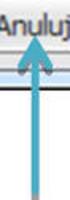 Dokumentacja Użytkownika Systemu Comarch ERP e-pracownik Wersja 2013.1.1 Comarch ERP e-pracownik 1 v.2013.1.1 UWAGA Prawa wynikające z Warunków Gwarancji Użytkownik nabywa po rejestracji programu u Producenta.
Dokumentacja Użytkownika Systemu Comarch ERP e-pracownik Wersja 2013.1.1 Comarch ERP e-pracownik 1 v.2013.1.1 UWAGA Prawa wynikające z Warunków Gwarancji Użytkownik nabywa po rejestracji programu u Producenta.
Instrukcja składania wniosku o dofinansowanie w systemie informatycznym IP na potrzeby konkursu nr 1/4.1.4/2015
 Instrukcja składania wniosku o dofinansowanie w systemie informatycznym IP na potrzeby konkursu nr 1/4.1.4/2015 INFORMACJE OGÓLNE 1. Wnioski o dofinansowanie projektu w ramach konkursu nr 1/4.1.4/2015
Instrukcja składania wniosku o dofinansowanie w systemie informatycznym IP na potrzeby konkursu nr 1/4.1.4/2015 INFORMACJE OGÓLNE 1. Wnioski o dofinansowanie projektu w ramach konkursu nr 1/4.1.4/2015
Zmiany funkcjonalne wprowadzone w Comarch e-sprawozdania w wersji
 Zmiany funkcjonalne wprowadzone w w wersji Spis treści 1 Status e-sprawozdania... 3 Zatwierdzanie sprawozdania... 3 Postęp pracy nad zatwierdzonym dokumentem... 4 2 Wiele podpisów... 4 Dodanie podpisu
Zmiany funkcjonalne wprowadzone w w wersji Spis treści 1 Status e-sprawozdania... 3 Zatwierdzanie sprawozdania... 3 Postęp pracy nad zatwierdzonym dokumentem... 4 2 Wiele podpisów... 4 Dodanie podpisu
Portal zarządzania Version 7.5
 Portal zarządzania Version 7.5 PODRĘCZNIK ADMINISTRATORA Wersja: 29.8.2017 Spis treści 1 Informacje na temat niniejszego dokumentu...3 2 Informacje o portalu zarządzania...3 2.1 Konta i jednostki... 3
Portal zarządzania Version 7.5 PODRĘCZNIK ADMINISTRATORA Wersja: 29.8.2017 Spis treści 1 Informacje na temat niniejszego dokumentu...3 2 Informacje o portalu zarządzania...3 2.1 Konta i jednostki... 3
Instrukcja użytkownika
 System oceny formalno-merytorycznej wniosków aplikacyjnych (SOFM) składanych w ramach Regionalnego Programu Operacyjnego Województwa Podlaskiego na lata 2014-2020 Instrukcja użytkownika Oceniający Aplikacja
System oceny formalno-merytorycznej wniosków aplikacyjnych (SOFM) składanych w ramach Regionalnego Programu Operacyjnego Województwa Podlaskiego na lata 2014-2020 Instrukcja użytkownika Oceniający Aplikacja
Instrukcja składania wniosku o dofinansowanie w systemie informatycznym IP na potrzeby konkursu nr 1/1.1.1/2015
 Instrukcja składania wniosku o dofinansowanie w systemie informatycznym IP na potrzeby konkursu nr 1/1.1.1/2015 INFORMACJE OGÓLNE 1. Wnioski o dofinansowanie projektu w ramach konkursu nr 1/1.1.1/2015
Instrukcja składania wniosku o dofinansowanie w systemie informatycznym IP na potrzeby konkursu nr 1/1.1.1/2015 INFORMACJE OGÓLNE 1. Wnioski o dofinansowanie projektu w ramach konkursu nr 1/1.1.1/2015
Comarch BI Point Standalone ulotka. Wersja: 6.2
 Comarch BI Point Standalone ulotka Wersja: 6.2 Copyright 2017 COMARCH Wszelkie prawa zastrzeżone. Nieautoryzowane rozpowszechnianie całości lub fragmentu niniejszej publikacji w jakiejkolwiek postaci jest
Comarch BI Point Standalone ulotka Wersja: 6.2 Copyright 2017 COMARCH Wszelkie prawa zastrzeżone. Nieautoryzowane rozpowszechnianie całości lub fragmentu niniejszej publikacji w jakiejkolwiek postaci jest
Comarch ERP XL Business Intelligence Start. Zmiany funkcjonalne wprowadzone w wersji 2013
 Business Intelligence Start Zmiany funkcjonalne wprowadzone w wersji 2013 Copyright 2013 COMARCH Wszelkie prawa zastrzeżone Nieautoryzowane rozpowszechnianie całości lub fragmentu niniejszej publikacji
Business Intelligence Start Zmiany funkcjonalne wprowadzone w wersji 2013 Copyright 2013 COMARCH Wszelkie prawa zastrzeżone Nieautoryzowane rozpowszechnianie całości lub fragmentu niniejszej publikacji
Ulotka Comarch ERP Klasyka Płace i Kadry (PIK)
 Ulotka PIK wersja 22.00a Uw aga: Informujem y, że wspierana jest na 32 bitowych systemach W indows 7 lub nowszych. Uprzejmie informujemy, że program będzie wspierany tylko do 31 grudnia 2019 roku. W zamian
Ulotka PIK wersja 22.00a Uw aga: Informujem y, że wspierana jest na 32 bitowych systemach W indows 7 lub nowszych. Uprzejmie informujemy, że program będzie wspierany tylko do 31 grudnia 2019 roku. W zamian
Dokumentacja Użytkownika Systemu
 Dokumentacja Użytkownika Systemu Comarch ERP e-pracownik Wersja 2015.6.1 Comarch ERP e-pracownik 1 Wersja 2015.6.1 UWAGA Prawa wynikające z Warunków Gwarancji Użytkownik nabywa po rejestracji programu
Dokumentacja Użytkownika Systemu Comarch ERP e-pracownik Wersja 2015.6.1 Comarch ERP e-pracownik 1 Wersja 2015.6.1 UWAGA Prawa wynikające z Warunków Gwarancji Użytkownik nabywa po rejestracji programu
KONTO UCZNIA Rok szkolny 2016/2017
 KONTO UCZNIA Rok szkolny 2016/2017 ProjectSend SPIS TREŚCI Czym jest Magazyn plików? s 03 Tworzenie nowego konta s 04 Logowanie s 05 Dodawanie plików s 07 Zarządzanie plikami s 11 Pobieranie plików s 13
KONTO UCZNIA Rok szkolny 2016/2017 ProjectSend SPIS TREŚCI Czym jest Magazyn plików? s 03 Tworzenie nowego konta s 04 Logowanie s 05 Dodawanie plików s 07 Zarządzanie plikami s 11 Pobieranie plików s 13
Serwer Sieci Web (IIS)
 NIEZAWODNE ROZWIĄZANIA SYSTEMÓW AUTOMATYKI Serwer Sieci Web (IIS) Instalacja składników Internetowych Usług Informacyjnych dla potrzeb system Asix Pomoc techniczna Dok. Nr 0021 Wersja:04-12-2014 ASKOM
NIEZAWODNE ROZWIĄZANIA SYSTEMÓW AUTOMATYKI Serwer Sieci Web (IIS) Instalacja składników Internetowych Usług Informacyjnych dla potrzeb system Asix Pomoc techniczna Dok. Nr 0021 Wersja:04-12-2014 ASKOM
Lista błędów poprawionych w uaktualnieniach Hot Fix. w wersji 2013.4
 Lista błędów poprawionych w uaktualnieniach Hot Fix w wersji 2013.4 Copyright 2013 COMARCH Wszelkie prawa zastrzeżone Nieautoryzowane rozpowszechnianie całości lub fragmentu niniejszej publikacji w jakiejkolwiek
Lista błędów poprawionych w uaktualnieniach Hot Fix w wersji 2013.4 Copyright 2013 COMARCH Wszelkie prawa zastrzeżone Nieautoryzowane rozpowszechnianie całości lub fragmentu niniejszej publikacji w jakiejkolwiek
Dokumentacja Użytkownika Systemu
 Dokumentacja Użytkownika Systemu Comarch ERP e-pracownik Wersja 2014.5.1 Comarch ERP e-pracownik 1 Wersja 2014.5.1 UWAGA Prawa wynikające z Warunków Gwarancji Użytkownik nabywa po rejestracji programu
Dokumentacja Użytkownika Systemu Comarch ERP e-pracownik Wersja 2014.5.1 Comarch ERP e-pracownik 1 Wersja 2014.5.1 UWAGA Prawa wynikające z Warunków Gwarancji Użytkownik nabywa po rejestracji programu
timetrack Przewodnik Użytkownika timetrack Najważniejsze Funkcje
 timetrack Przewodnik Użytkownika timetrack jest łatwą w obsłudze aplikacją, stworzoną do rejestracji czasu. Pozwala ona na zapisywanie czasu spędzonego z klientami oraz podczas pracy nad projektami i zadaniami
timetrack Przewodnik Użytkownika timetrack jest łatwą w obsłudze aplikacją, stworzoną do rejestracji czasu. Pozwala ona na zapisywanie czasu spędzonego z klientami oraz podczas pracy nad projektami i zadaniami
Instrukcja konfiguracji Comarch ERP Altum z komponentem Crystal Reports w wersji
 Instrukcja konfiguracji z komponentem Crystal Reports w wersji 13.0.24 Wersja Copyright 2019 COMARCH Wszelkie prawa zastrzeżone Nieautoryzowane rozpowszechnianie całości lub fragmentu niniejszej publikacji
Instrukcja konfiguracji z komponentem Crystal Reports w wersji 13.0.24 Wersja Copyright 2019 COMARCH Wszelkie prawa zastrzeżone Nieautoryzowane rozpowszechnianie całości lub fragmentu niniejszej publikacji
PRZYGOTOWANIE HARMONOGRAMU WEWNĘTRZNEGO EGZAMINÓW PISEMNYCH W OŚRODKU.
 PRZYGOTOWANIE HARMONOGRAMU WEWNĘTRZNEGO EGZAMINÓW PISEMNYCH W OŚRODKU. Spis treści 1. Definiowanie sal egzaminacyjnych... 2 b) Dodawanie sali... 2 c) Modyfikacja parametrów sali... 3 d) Usuwanie sali...
PRZYGOTOWANIE HARMONOGRAMU WEWNĘTRZNEGO EGZAMINÓW PISEMNYCH W OŚRODKU. Spis treści 1. Definiowanie sal egzaminacyjnych... 2 b) Dodawanie sali... 2 c) Modyfikacja parametrów sali... 3 d) Usuwanie sali...
Dokumentacja Użytkownika Systemu
 Dokumentacja Użytkownika Systemu Comarch ERP e-pracownik Wersja 2016.1.1 Comarch ERP e-pracownik 1 Wersja 2016.1.1 UWAGA Prawa wynikające z Warunków Gwarancji Użytkownik nabywa po rejestracji programu
Dokumentacja Użytkownika Systemu Comarch ERP e-pracownik Wersja 2016.1.1 Comarch ERP e-pracownik 1 Wersja 2016.1.1 UWAGA Prawa wynikające z Warunków Gwarancji Użytkownik nabywa po rejestracji programu
ELEKTRONICZNA KSIĄŻKA ZDARZEŃ
 ELEKTRONICZNA KSIĄŻKA ZDARZEŃ Instrukcja obsługi 1. WSTĘP... 2 2. LOGOWANIE DO SYSTEMU... 2 3. STRONA GŁÓWNA... 3 4. EWIDENCJA RUCHU... 4 4.1. Dodanie osoby wchodzącej na teren obiektu... 4 4.2. Dodanie
ELEKTRONICZNA KSIĄŻKA ZDARZEŃ Instrukcja obsługi 1. WSTĘP... 2 2. LOGOWANIE DO SYSTEMU... 2 3. STRONA GŁÓWNA... 3 4. EWIDENCJA RUCHU... 4 4.1. Dodanie osoby wchodzącej na teren obiektu... 4 4.2. Dodanie
Platforma e-learningowa
 Dotyczy projektu nr WND-RPPD.04.01.00-20-002/11 pn. Wdrażanie elektronicznych usług dla ludności województwa podlaskiego część II, administracja samorządowa realizowanego w ramach Decyzji nr UDA- RPPD.04.01.00-20-002/11-00
Dotyczy projektu nr WND-RPPD.04.01.00-20-002/11 pn. Wdrażanie elektronicznych usług dla ludności województwa podlaskiego część II, administracja samorządowa realizowanego w ramach Decyzji nr UDA- RPPD.04.01.00-20-002/11-00
Instrukcja Użytkownika. Comarch ERP e-pracownik
 Instrukcja Użytkownika Prawa wynikające z Warunków Gwarancji Użytkownik nabywa po rejestracji programu u Producenta. Dokumentem potwierdzającym rejestrację jest Certyfikat Rejestracji Oprogramowania, który
Instrukcja Użytkownika Prawa wynikające z Warunków Gwarancji Użytkownik nabywa po rejestracji programu u Producenta. Dokumentem potwierdzającym rejestrację jest Certyfikat Rejestracji Oprogramowania, który
Instrukcja Użytkownika. Comarch ERP e-pracownik
 Instrukcja Użytkownika Prawa wynikające z Warunków Gwarancji Użytkownik nabywa po rejestracji programu u Producenta. Dokumentem potwierdzającym rejestrację jest Certyfikat Rejestracji Oprogramowania, który
Instrukcja Użytkownika Prawa wynikające z Warunków Gwarancji Użytkownik nabywa po rejestracji programu u Producenta. Dokumentem potwierdzającym rejestrację jest Certyfikat Rejestracji Oprogramowania, który
Dokumentacja Użytkownika Systemu
 Dokumentacja Użytkownika Systemu Comarch ERP e-pracownik Wersja 2015.1.1 Comarch ERP e-pracownik 1 Wersja 2015.1.1 UWAGA Prawa wynikające z Warunków Gwarancji Użytkownik nabywa po rejestracji programu
Dokumentacja Użytkownika Systemu Comarch ERP e-pracownik Wersja 2015.1.1 Comarch ERP e-pracownik 1 Wersja 2015.1.1 UWAGA Prawa wynikające z Warunków Gwarancji Użytkownik nabywa po rejestracji programu
Dokumentacja Użytkownika Systemu
 Dokumentacja Użytkownika Systemu Comarch ERP e-pracownik Wersja 2014.1.1 Comarch ERP e-pracownik 1 Wersja 2014.1.1 UWAGA Prawa wynikające z Warunków Gwarancji Użytkownik nabywa po rejestracji programu
Dokumentacja Użytkownika Systemu Comarch ERP e-pracownik Wersja 2014.1.1 Comarch ERP e-pracownik 1 Wersja 2014.1.1 UWAGA Prawa wynikające z Warunków Gwarancji Użytkownik nabywa po rejestracji programu
INSTRUKCJA AKTUALIZACJI PRZEGLĄDARKI. Wersja dokumentu 1.0
 INSTRUKCJA AKTUALIZACJI PRZEGLĄDARKI Wersja dokumentu 1.0 SPIS TREŚCI 1. WYMAGANIA SYSTEMOWE IPKO DEALER... 3 2. JAK ZAINSTALOWAĆ PRZEGLĄDARKĘ?... 3 1. JAK ZAKTUALIZOWAĆ BIEŻĄCĄ WERSJĘ PRZEGLĄDARKI?...
INSTRUKCJA AKTUALIZACJI PRZEGLĄDARKI Wersja dokumentu 1.0 SPIS TREŚCI 1. WYMAGANIA SYSTEMOWE IPKO DEALER... 3 2. JAK ZAINSTALOWAĆ PRZEGLĄDARKĘ?... 3 1. JAK ZAKTUALIZOWAĆ BIEŻĄCĄ WERSJĘ PRZEGLĄDARKI?...
Nowy interfejs w wersji 11.0 C8 BETA
 Nowy interfejs w wersji 11.0 C8 BETA Copyright 2012 COMARCH Wszelkie prawa zastrzeżone Nieautoryzowane rozpowszechnianie całości lub fragmentu niniejszej publikacji w jakiejkolwiek postaci jest zabronione.
Nowy interfejs w wersji 11.0 C8 BETA Copyright 2012 COMARCH Wszelkie prawa zastrzeżone Nieautoryzowane rozpowszechnianie całości lub fragmentu niniejszej publikacji w jakiejkolwiek postaci jest zabronione.
Platforma Informacyjno-Płatnicza PLIP
 Platforma Informacyjno-Płatnicza PLIP Podręcznik użytkownika COIG SA Grupa Kapitałowa 40 065 KATOWICE ul. Mikołowska 100 www.coig.pl coig@coig.pl marzec 2016 r. Copyright COIG SA Wszelkie prawa zastrzeżone
Platforma Informacyjno-Płatnicza PLIP Podręcznik użytkownika COIG SA Grupa Kapitałowa 40 065 KATOWICE ul. Mikołowska 100 www.coig.pl coig@coig.pl marzec 2016 r. Copyright COIG SA Wszelkie prawa zastrzeżone
elektroniczna Platforma Usług Administracji Publicznej
 elektroniczna Platforma Usług Administracji Publicznej Instrukcja administratora podmiotu potwierdzającego profil zaufany wersja 7.0 SPIS TREŚCI. Ministerstwo Spraw Wewnętrznych i Administracji ul. Batorego
elektroniczna Platforma Usług Administracji Publicznej Instrukcja administratora podmiotu potwierdzającego profil zaufany wersja 7.0 SPIS TREŚCI. Ministerstwo Spraw Wewnętrznych i Administracji ul. Batorego
Instrukcja składania wniosku o dofinansowanie w systemie informatycznym IP na potrzeby konkursu nr 1/1.1.1/2016
 Instrukcja składania wniosku o dofinansowanie w systemie informatycznym IP na potrzeby konkursu nr 1/1.1.1/2016 INFORMACJE OGÓLNE 1. Wnioski o dofinansowanie projektu w ramach konkursu nr 1/1.1.1/2016
Instrukcja składania wniosku o dofinansowanie w systemie informatycznym IP na potrzeby konkursu nr 1/1.1.1/2016 INFORMACJE OGÓLNE 1. Wnioski o dofinansowanie projektu w ramach konkursu nr 1/1.1.1/2016
Instrukcja logowania i realizacji podstawowych transakcji w systemie bankowości internetowej dla klientów biznesowych BusinessPro.
 Instrukcja logowania i realizacji podstawowych transakcji w systemie bankowości internetowej dla klientów biznesowych BusinessPro aktualizacja: 8 listopada 2017 r. Spis treści: 1. Logowanie do bankowości
Instrukcja logowania i realizacji podstawowych transakcji w systemie bankowości internetowej dla klientów biznesowych BusinessPro aktualizacja: 8 listopada 2017 r. Spis treści: 1. Logowanie do bankowości
Ulotka Comarch ERP Klasyka Płace Plus (PLP)
 Ulotka PIK wersja 11.00b Uw aga: Informujem y, że wspierana jest na 32 bitowych systemach W indows 7 lub nowszych. Nowości 1. Podstawa składek na ubezpieczenia zdrowotne dla właścicieli/osób współpracujących
Ulotka PIK wersja 11.00b Uw aga: Informujem y, że wspierana jest na 32 bitowych systemach W indows 7 lub nowszych. Nowości 1. Podstawa składek na ubezpieczenia zdrowotne dla właścicieli/osób współpracujących
Praca z ebay. Dokumentacja Użytkownika Systemu. od wersji
 Dokumentacja Użytkownika Systemu od wersji Spis treści 1 Integracja... 3 2 Czego potrzebuję... 4 3 Konfiguracja serwisu ebay w Panelu Administracyjnym... 5 3.1 Konto ebay... 5 3.1.1 Dodawanie konta...
Dokumentacja Użytkownika Systemu od wersji Spis treści 1 Integracja... 3 2 Czego potrzebuję... 4 3 Konfiguracja serwisu ebay w Panelu Administracyjnym... 5 3.1 Konto ebay... 5 3.1.1 Dodawanie konta...
Instrukcja składania wniosku o dofinansowanie w systemie informatycznym IP na potrzeby konkursu nr 1/1.1.2/2015
 Instrukcja składania wniosku o dofinansowanie w systemie informatycznym IP na potrzeby konkursu nr 1/1.1.2/2015 Informacje ogólne Wnioski o dofinansowanie projektu w ramach konkursu nr 1/1.1.2/2015 mogą
Instrukcja składania wniosku o dofinansowanie w systemie informatycznym IP na potrzeby konkursu nr 1/1.1.2/2015 Informacje ogólne Wnioski o dofinansowanie projektu w ramach konkursu nr 1/1.1.2/2015 mogą
w wersji Comarch ERP XL Zmiany techniczne w wersji
 Zmiany techniczne wprowadzone w wersji 2013.4 1 Copyright 2013 COMARCH Wszelkie prawa zastrzeżone Nieautoryzowane rozpowszechnianie całości lub fragmentu niniejszej publikacji w jakiejkolwiek postaci jest
Zmiany techniczne wprowadzone w wersji 2013.4 1 Copyright 2013 COMARCH Wszelkie prawa zastrzeżone Nieautoryzowane rozpowszechnianie całości lub fragmentu niniejszej publikacji w jakiejkolwiek postaci jest
Lista zgłoszeń zrealizowanych w uaktualnieniach Hot Fix w wersji
 zrealizowanych w uaktualnieniach Hot Fix w wersji Wstęp... 3 Zgłoszenia zrealizowane w wersji Hot Fix.1... 4 Zgłoszenie TFSID 360565... 4 Zgłoszenie TFSID 360718... 4 Zgłoszenie TFSID 362073... 4 Zgłoszenie
zrealizowanych w uaktualnieniach Hot Fix w wersji Wstęp... 3 Zgłoszenia zrealizowane w wersji Hot Fix.1... 4 Zgłoszenie TFSID 360565... 4 Zgłoszenie TFSID 360718... 4 Zgłoszenie TFSID 362073... 4 Zgłoszenie
Backoffice instrukcja użytkowania. Metryka dokumentu Wersja Data Zmiany Wersja inicjalna dokumentu
 Backoffice instrukcja użytkowania Metryka dokumentu Wersja Data Zmiany 1.0 2017-03-27 Wersja inicjalna dokumentu 1 Wstęp Backoffice jest aplikacją zarządzającą Platformą Walutową, aplikacją internetową
Backoffice instrukcja użytkowania Metryka dokumentu Wersja Data Zmiany 1.0 2017-03-27 Wersja inicjalna dokumentu 1 Wstęp Backoffice jest aplikacją zarządzającą Platformą Walutową, aplikacją internetową
Instrukcja użytkownika. Synchronizacja modułu Płace i Kadry z systemem Comarch ERP XL. Wersja
 Instrukcja użytkownika Płace i Kadry z systemem Wersja Spis treści 1 Konfiguracja w programie Comarch ERP Optima... 3 2 Jak to działa?... 3 3 Konfiguracja serwera źródłowego (Comarch ERP Optima)... 3 4
Instrukcja użytkownika Płace i Kadry z systemem Wersja Spis treści 1 Konfiguracja w programie Comarch ERP Optima... 3 2 Jak to działa?... 3 3 Konfiguracja serwera źródłowego (Comarch ERP Optima)... 3 4
1. Proszę wejść na stronę: poczta.home.pl i zalogować się do nowej skrzynki e-mail za pomocą otrzymanych danych.
 1. Proszę wejść na stronę: poczta.home.pl i zalogować się do nowej skrzynki e-mail za pomocą otrzymanych danych. 2. Po poprawnym zalogowaniu się, przejdziemy do nowej skrzynki. Ważną informacją jest zajętość
1. Proszę wejść na stronę: poczta.home.pl i zalogować się do nowej skrzynki e-mail za pomocą otrzymanych danych. 2. Po poprawnym zalogowaniu się, przejdziemy do nowej skrzynki. Ważną informacją jest zajętość
Lista zgłoszeń zrealizowanych w uaktualnieniach Hot Fix w wersji
 zrealizowanych w uaktualnieniach Hot Fix w wersji Wstęp... 3 Hot Fix 1... 3 Zgłoszenia zrealizowane w wersji Hot Fix.1... 4 Zgłoszenie TFSID 242420... 4 Zgłoszenie TFSID 245676... 4 Zgłoszenie TFSID 272269...
zrealizowanych w uaktualnieniach Hot Fix w wersji Wstęp... 3 Hot Fix 1... 3 Zgłoszenia zrealizowane w wersji Hot Fix.1... 4 Zgłoszenie TFSID 242420... 4 Zgłoszenie TFSID 245676... 4 Zgłoszenie TFSID 272269...
Zmiany w zakresie przypisywania wychowawców do oddziałów
 UONET+ opis zmian Wersja: 17.09 Data aktualizacji: 2017-12-21 Zmiany w zakresie przypisywania wychowawców do oddziałów W module Administrowanie, w widoku Organizacja szkoły/ Oddziały, podczas przypisywania
UONET+ opis zmian Wersja: 17.09 Data aktualizacji: 2017-12-21 Zmiany w zakresie przypisywania wychowawców do oddziałów W module Administrowanie, w widoku Organizacja szkoły/ Oddziały, podczas przypisywania
Podręcznik Użytkownika LSI WRPO
 Podręcznik użytkownika Lokalnego Systemu Informatycznego do obsługi Wielkopolskiego Regionalnego Programu Operacyjnego na lata 2007 2013 w zakresie wypełniania wniosków o dofinansowanie Wersja 1 Podręcznik
Podręcznik użytkownika Lokalnego Systemu Informatycznego do obsługi Wielkopolskiego Regionalnego Programu Operacyjnego na lata 2007 2013 w zakresie wypełniania wniosków o dofinansowanie Wersja 1 Podręcznik
Opis obsługi aplikacji E-urlopy. Wstęp. Obsługa aplikacji E-urlopy w zakładce Mój Profil. Konfiguracja przeglądarki do korzystania z Intranetu
 Opis obsługi aplikacji E-urlopy Wstęp Aplikacja E-urlopy funkcjonuje w oparciu o dane znajdujące się w Centralnym Systemie Informacji Personalnej (CSIP) oraz w bazach lokalnych systemu Kadry Płace 2000,
Opis obsługi aplikacji E-urlopy Wstęp Aplikacja E-urlopy funkcjonuje w oparciu o dane znajdujące się w Centralnym Systemie Informacji Personalnej (CSIP) oraz w bazach lokalnych systemu Kadry Płace 2000,
Instrukcja Użytkownika. Comarch ERP e-pracownik
 Instrukcja Użytkownika Prawa wynikające z Warunków Gwarancji Użytkownik nabywa po rejestracji programu u Producenta. Dokumentem potwierdzającym rejestrację jest Certyfikat Rejestracji Oprogramowania, który
Instrukcja Użytkownika Prawa wynikające z Warunków Gwarancji Użytkownik nabywa po rejestracji programu u Producenta. Dokumentem potwierdzającym rejestrację jest Certyfikat Rejestracji Oprogramowania, który
Formularz rankingowy dla doktorantów - instrukcja obsługi dla Doktoranta
 Formularz rankingowy dla doktorantów - instrukcja obsługi dla Doktoranta Informacje ogólne Aplikacja Formularz Rankingowy służy do generowania "Formularza rankingowego uczestnika II roku i wyższych lat
Formularz rankingowy dla doktorantów - instrukcja obsługi dla Doktoranta Informacje ogólne Aplikacja Formularz Rankingowy służy do generowania "Formularza rankingowego uczestnika II roku i wyższych lat
Użytkowanie Web Catalog
 COPYRIGHT 2014 IGE+XAO. All rights reserved Użytkowanie Web Catalog V7R2 Copyright 2014 IGE-XAO. Wszelkie prawa zastrzeżone. Nieautoryzowane rozpowszechnianie całości lub fragmentu niniejszej publikacji
COPYRIGHT 2014 IGE+XAO. All rights reserved Użytkowanie Web Catalog V7R2 Copyright 2014 IGE-XAO. Wszelkie prawa zastrzeżone. Nieautoryzowane rozpowszechnianie całości lub fragmentu niniejszej publikacji
Asix.Evo - Uruchomienie aplikacji WWW
 Pomoc dla użytkowników systemu Asix 8 www.asix.com.pl Asix.Evo - Uruchomienie aplikacji WWW Dok. Nr PLP8E014 Wersja: 2014-07-31 Asix.Evo - Uruchomienie aplikacji WWW ASKOM i Asix to zastrzeżone znaki firmy
Pomoc dla użytkowników systemu Asix 8 www.asix.com.pl Asix.Evo - Uruchomienie aplikacji WWW Dok. Nr PLP8E014 Wersja: 2014-07-31 Asix.Evo - Uruchomienie aplikacji WWW ASKOM i Asix to zastrzeżone znaki firmy
5. Wypełniony formularz należy zatwierdzić klikając na przycisk ZATWIERDŹ.
 Pomoc Aby skorzystać z generatora wniosku o dofinansowanie wnioskodawca musi wpisać do przeglądarki internetowej adres internetowy generatora wniosku (http://pw.opolskie.pl). W kolejnym etapie wnioskodawca
Pomoc Aby skorzystać z generatora wniosku o dofinansowanie wnioskodawca musi wpisać do przeglądarki internetowej adres internetowy generatora wniosku (http://pw.opolskie.pl). W kolejnym etapie wnioskodawca
POLITYKA PLIKÓW "COOKIES"
 POLITYKA PLIKÓW "COOKIES" Wyrażanie zgody na instalację przez witrynę plików cookies podczas każdej wizyty z serwisie mogłoby być uciążliwe. W myśl nowelizacji ustawy Prawo Telekomunikacyjne internauta
POLITYKA PLIKÓW "COOKIES" Wyrażanie zgody na instalację przez witrynę plików cookies podczas każdej wizyty z serwisie mogłoby być uciążliwe. W myśl nowelizacji ustawy Prawo Telekomunikacyjne internauta
Moduł Faktury służy do wystawiania faktur VAT bezpośrednio z programu KolFK.
 Moduł Faktury służy do wystawiania faktur VAT bezpośrednio z programu KolFK. Moduł uruchamiamy z menu: Faktury Menu: Ewidencja faktur wywołuje formatkę główna modułu fakturowania. Rys 1. Ewidencja faktur
Moduł Faktury służy do wystawiania faktur VAT bezpośrednio z programu KolFK. Moduł uruchamiamy z menu: Faktury Menu: Ewidencja faktur wywołuje formatkę główna modułu fakturowania. Rys 1. Ewidencja faktur
Instrukcja Użytkownika. Comarch ERP e-pracownik
 Instrukcja Użytkownika Prawa wynikające z Warunków Gwarancji Użytkownik nabywa po rejestracji programu u Producenta. Dokumentem potwierdzającym rejestrację jest Certyfikat Rejestracji Oprogramowania, który
Instrukcja Użytkownika Prawa wynikające z Warunków Gwarancji Użytkownik nabywa po rejestracji programu u Producenta. Dokumentem potwierdzającym rejestrację jest Certyfikat Rejestracji Oprogramowania, który
Instrukcja składania wniosku o dofinansowanie w systemie informatycznym IP na potrzeby konkursu nr 1/4.1.4/2016
 Instrukcja składania wniosku o dofinansowanie w systemie informatycznym IP na potrzeby konkursu nr 1/4.1.4/2016 INFORMACJE OGÓLNE 1. Wnioski o dofinansowanie projektu w ramach konkursu nr 1/4.1.4/2016
Instrukcja składania wniosku o dofinansowanie w systemie informatycznym IP na potrzeby konkursu nr 1/4.1.4/2016 INFORMACJE OGÓLNE 1. Wnioski o dofinansowanie projektu w ramach konkursu nr 1/4.1.4/2016
Lista wprowadzonych zmian w systemie Vario v. 3.3 od wydania 3.003.60177.00403 do wydania 3.003.60180.00419
 Lista wprowadzonych zmian w systemie Vario v. 3.3 od wydania 3.003.60177.00403 do wydania 3.003.60180.00419 LP Vario* Wersja Zmiany 1. BPM 3.003.60177.00403 Ulepszenie działania pola przeznaczonego do
Lista wprowadzonych zmian w systemie Vario v. 3.3 od wydania 3.003.60177.00403 do wydania 3.003.60180.00419 LP Vario* Wersja Zmiany 1. BPM 3.003.60177.00403 Ulepszenie działania pola przeznaczonego do
Podręcznik użytkownika
 Podręcznik użytkownika Promocja wykorzystania biogazu w regionach Europy www.biogasaccepted.eu Studienzentrum für internationale Analysen 4553 Schlierbach/ Österreich Manual - Page 1/13 Contents Contents...2
Podręcznik użytkownika Promocja wykorzystania biogazu w regionach Europy www.biogasaccepted.eu Studienzentrum für internationale Analysen 4553 Schlierbach/ Österreich Manual - Page 1/13 Contents Contents...2
Komunikator wewnętrzny. funkcjonalność podstawowa bs4 intranet
 Komunikator wewnętrzny funkcjonalność podstawowa bs4 intranet Spis treści Informacje ogólne...3 Okno wysyłki komunikatu...3 Okno odbioru komunikatów...6 Zestawienia komunikatów...8 Kompetencje do komunikatów...9
Komunikator wewnętrzny funkcjonalność podstawowa bs4 intranet Spis treści Informacje ogólne...3 Okno wysyłki komunikatu...3 Okno odbioru komunikatów...6 Zestawienia komunikatów...8 Kompetencje do komunikatów...9
